Facebook est une plateforme de médias sociaux connue pour son contenu sous forme d'images et de vidéos. Cependant, il peut arriver que vous ayez besoin de publier un PDF sur votre compte, votre page ou votre groupe Facebook. Mais savez-vous comment publier un fichier PDF sur Facebook? Bien qu'il y ait de légères différences dans le processus, celui-ci est assez similaire et ce guide complet présente plusieurs façons de publier des PDF sur Facebook que vous pouvez essayer.
Publier un PDF sur Facebook via un lien
La première méthode pour publier un document PDF sur la plateforme Facebook consiste à utiliser un lien. Partager un PDF à l'aide d'un lien peut s'avérer utile dans plusieurs cas, lorsque vous ne pouvez pas télécharger des fichiers PDF directement dans votre message de Facebook ou que vous souhaitez ajouter un fichier PDF pour que tout le monde puisse y accéder.
Dans ce cas, l'utilisation de UPDF sera votre meilleur choix car il dispose d'options de partage de fichiers étendues, qui incluent la génération de liens. UPDF permet également de partager des fichiers avec des codes QR et des courriels. Avec un partage fiable sur un Cloud sécurisé par UPDF, c'est la meilleure option disponible, et vous pouvez l'essayer en téléchargeant UPDF sur votre PC et en suivant les étapes ci-dessous:
Windows • macOS • iOS • Android 100% sécurisé
1. Ouvrez le fichier PDF avec UPDF pour utiliser les fonctions de partage de fichiers d'UPDF
Choisissez le fichier PDF que vous souhaitez publier sur Facebook sous forme de lien et ouvrez-le dans UPDF en double-cliquant sur l'icône du fichier. Dans le mode d'affichage du lecteur, accédez au volet de droite et cliquez sur « Partager ». Cliquez sur le bouton « Créer » et UPDF commencera à générer un lien vers ce fichier PDF qui sera immédiatement disponible dans l'option « Partager un lien ».

2. Postez le lien sur Facebook en le copiant
Cliquez ensuite sur le bouton de copie à côté de l'URL ou copiez-la manuellement en la sélectionnant et en appuyant sur « Ctrl + C ». Rendez-vous sur le site web de Facebook dans n'importe quel navigateur. En haut de votre fil d'actualité, vous verrez un espace pour taper quelque chose, passer en direct, ajouter un média ou ajouter un statut.
Cliquez sur l'option de saisie et vous pouvez coller le lien en appuyant sur les touches « Ctrl + V » . Cliquez sur publier ou ajoutez du texte, un emplacement, des images et d'autres informations si nécessaire. Désormais, chaque fois que quelqu'un cliquera sur ce lien, il sera dirigé vers ce fichier PDF.
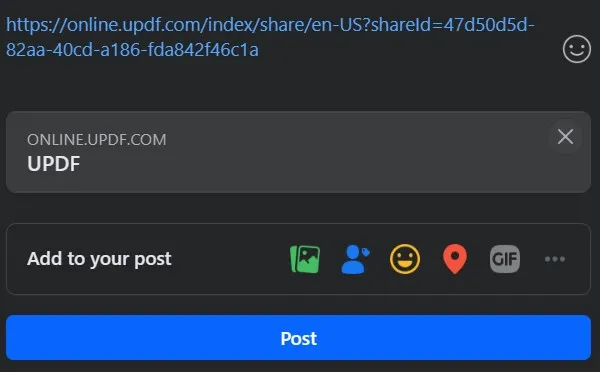
Téléchargez UPDF maintenant et générez un lien pour votre fichier PDF. Par ailleurs, avec la même méthode, vous recevrez en même temps un code QR pour votre PDF. Si vous souhaitez le partager avec vos amis, c'est assez pratique.
Windows • macOS • iOS • Android 100% sécurisé
Partager un PDF sur Facebook via des images
Poster un document PDF sur Facebook après l'avoir converti en image sera la meilleure expérience, et c'est utile dans les cas où vous ne souhaitez télécharger qu'une partie spécifique du document. Il peut également vous aider à sauvegarder les informations du PDF avec votre profil au format image. Nous utiliserons UPDF pour convertir les PDF en images grâce à ses résultats de conversion fiables. Vous pouvez donc télécharger UPDF et suivre les étapes suivantes:
1. Ouvrez le PDF et utilisez Exporter pour créer des images
Ouvrez le document PDF avec UPDF en utilisant le bouton « Ouvrir un fichier ». Une fois le PDF ouvert, allez dans le panneau de droite, où vous verrez le bouton « Exporter ». Cliquez sur « Image » et sélectionnez le format de l'image. Cliquez sur « Exporter » et terminez le processus en suivant les étapes à l'écran pour sélectionner l'emplacement d'enregistrement du fichier et nommer ce fichier image.

2. Publiez des images du PDF converti sur Facebook
Lorsque vous allez sur le site Web de Facebook sur votre PC, vous verrez l'option « Photo/Vidéo ». Cliquez dessus, et le bouton « Ajouter des photos/vidéos » apparaîtra. Vous pouvez maintenant cliquer sur ce bouton pour sélectionner l'image du PDF à partir du stockage. Sinon, faites glisser cette image et déposez-la ici. Une fois l'image téléchargée, vous pouvez ajouter une légende, une image supplémentaire, des informations sur l'emplacement, etc. puis cliquer sur « Publier ».
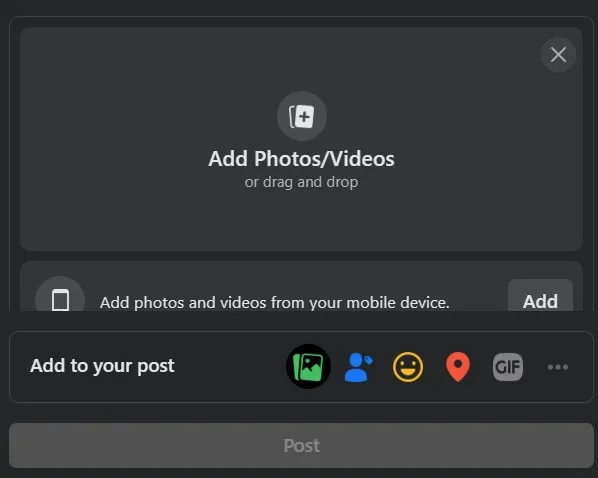
Téléchargez UPDF dès maintenant et convertissez votre fichier PDF en image pour le partager sur Facebook. Vous pouvez convertir gratuitement 2 fois par jour avec la version gratuite. Si vous y êtes intéressé, passez à la version avancée à un prix intéressant pour beaucoup d'autres fonctionnalités puissantes liées à PDF. Précisons que UPDF est un outil multiplateforme qui compatible avec Mac, Windows, iOS et Android et qu'une seule licence est suffisante pour l'utilisation sur 4 appareils différents.
Windows • macOS • iOS • Android 100% sécurisé
Ajouter un PDF à une page professionnelle sur Facebook
Si vous avez une page professionnelle sur Facebook, vous pouvez utiliser l'option d'ajout de menu pour télécharger un PDF, mais n'oubliez pas que ce PDF ne sera visible que lorsque quelqu'un accèdera à l'option de menu sur votre page. Suivez les étapes ci-dessous pour en savoir plus sur la procédure:
1. Ouvrez Facebook dans n'importe quel navigateur et recherchez « Pages ».
Commencez par ouvrir le site web de Facebook sur n'importe quel navigateur de votre ordinateur et recherchez l'option « Pages » dans le volet de gauche. C'est l'option qui vous permet d'accéder à votre page professionnelle. Si vous ne voyez pas cette option, cliquez sur « Voir plus » pour afficher toutes les options disponibles et vous y trouverez peut-être l'option « Pages ».
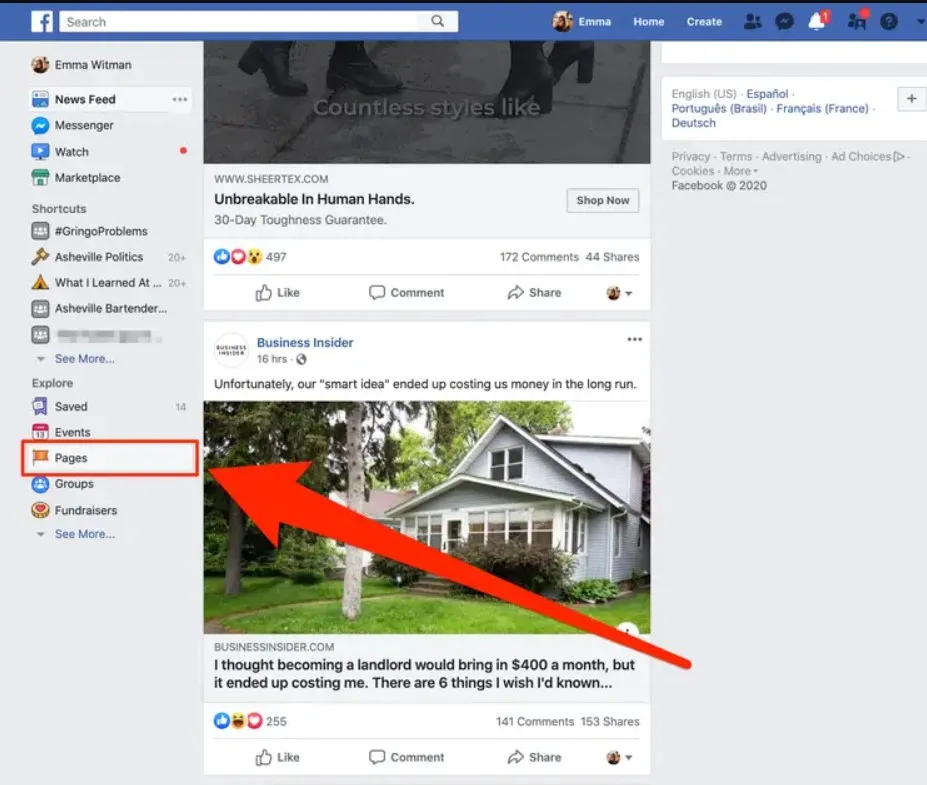
2. Cliquez sur « À propos », puis sur « Ajouter un menu »
Ouvrez à nouveau votre page professionnelle, allez dans le volet de gauche et cliquez sur « Voir plus » pour rechercher l'option « À propos ». Vous verrez alors plusieurs options dans différentes sections. La section « Plus d'infos » contient le bouton « Ajouter un menu ». Vous devez cliquer dessus.
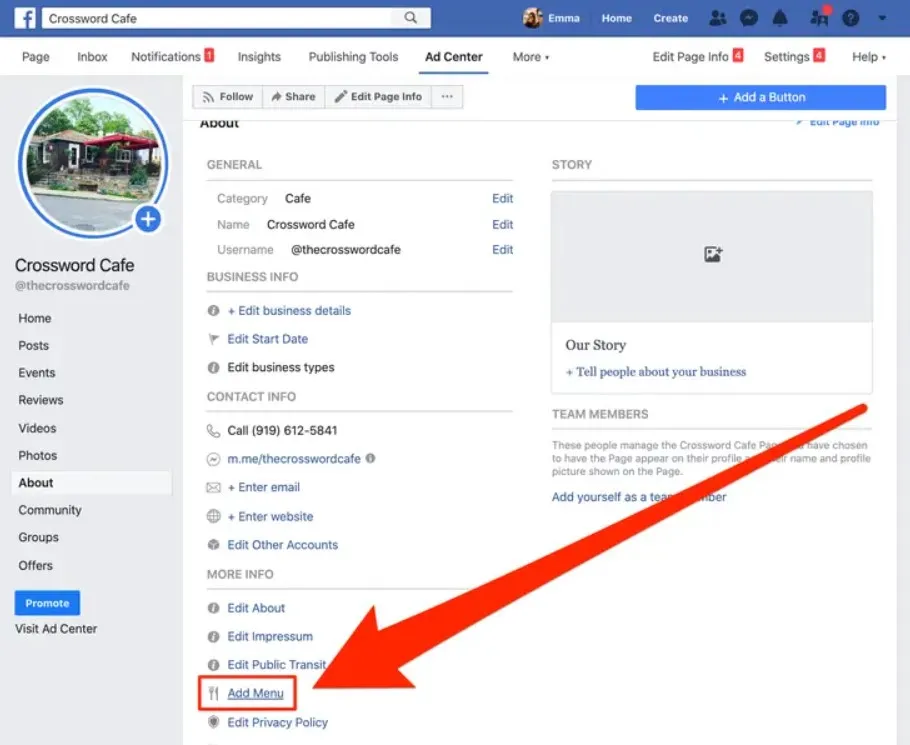
3. Sélectionnez, téléchargez et publiez le PDF sur Facebook
Vous verrez maintenant l'option « Ajouter des ficheirs PDF », cliquez dessus et téléchargez les fichiers PDF. À l'origine, cette option permettait d'ajouter un menu PDF, mais vous pouvez télécharger n'importe quel document PDF. Une fois que vous avez terminé de télécharger et de gérer les PDF, vous pouvez cliquer sur « Confirmer » et le document sera publié sur Facebook. Pour ouvrir et voir ce PDF, les utilisateurs doivent ouvrir votre page professionnelle et cliquer sur « Menu » dans le volet gauche de Facebook, puis le PDF téléchargé s'ouvrira pour eux.
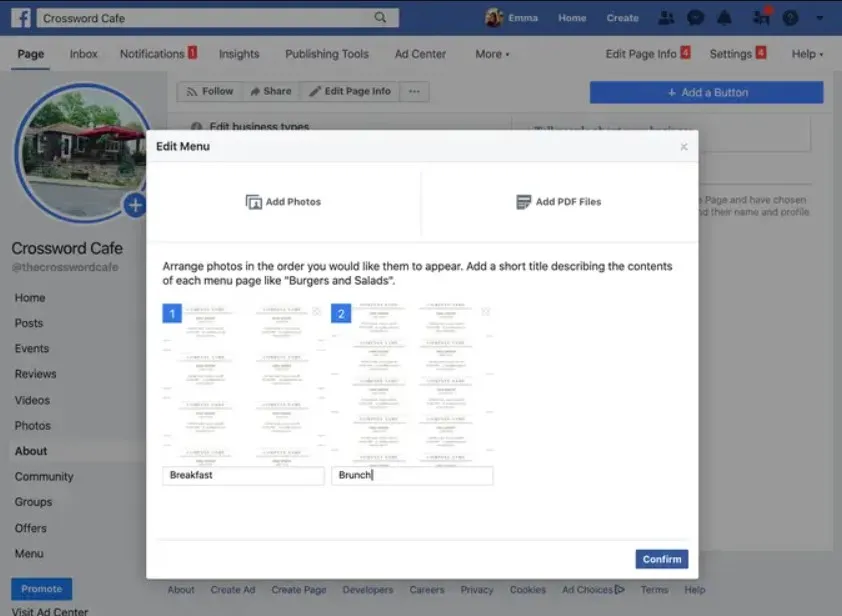
Ajouter un PDF à un groupe sur Facebook
Les groupes de Facebook sont la seule option permettant de mettre des fichiers PDF sur Facebook en tant que contenu normal. Par conséquent, si vous avez un groupe de classe ou tout autre groupe dans lequel vous devez partager un PDF avec chaque utilisateur. L'expérience est très simple, il suffit de suivre les étapes suivantes:
1. Ouvrez le groupe Facebook et cliquez sur le bouton Créer un post
Ouvrez Facebook dans le navigateur et cliquez sur le nom du groupe pour y accéder. Là, vous devez cliquer sur l'option de création de message présente en haut et cliquer sur le bouton « Plus » représenté par 3 points (horizontaux).
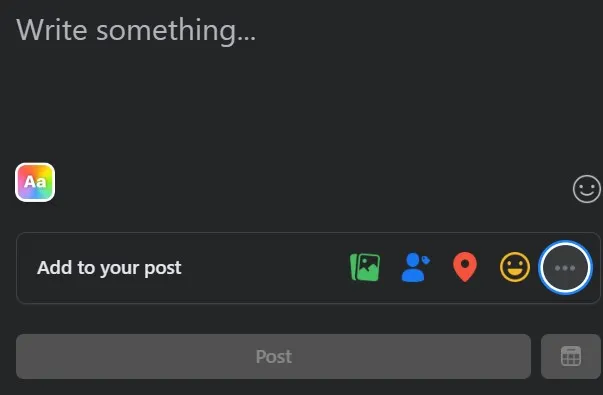
2. Sélectionnez Fichier dans l'option Ajouter à votre post
Vous verrez maintenant plusieurs options pour ajouter des éléments à votre message, et il y aura une option « Fichier »avec une icône de trombone rouge. Vous devez cliquer dessus pour la sélectionner.
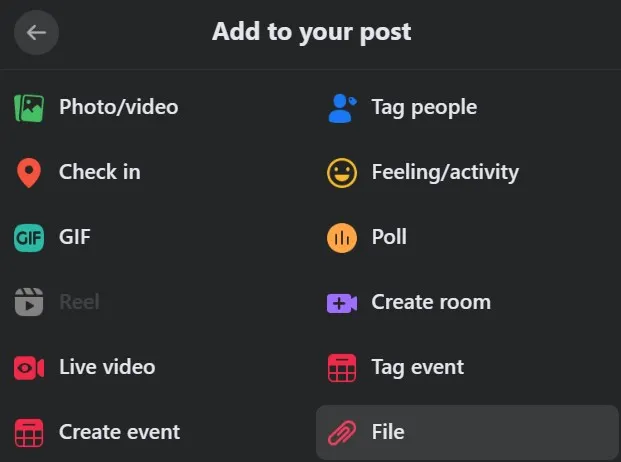
3. Téléchargez votre fichier et créez le post sur Facebook
Facebook vous propose maintenant de cliquer sur le bouton « Choidir un fichier » de votre ordinateur et de le télécharger sur Facebook. La taille maximale des fichiers est de 100 Mo, et vous ne pouvez télécharger que des fichiers d'une taille inférieure à cette limite. Une fois le fichier téléchargé, vous pouvez ajouter tout autre média ou légende pour ce fichier PDF et cliquer sur « Publier ». Comme il est publié dans un groupe comme n'importe quel autre message, il apparaîtra de la même manière, mais cette fois-ci, il y aura un fichier PDF dans le groupe.
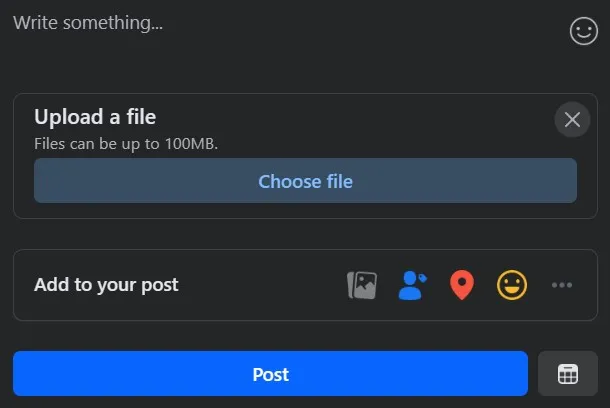
Envoyer un PDF à Facebook Messenger
Cette méthode peut être très utile si vous essayez d'envoyer un PDF à quelqu'un sur Facebook personnellement. Voici donc les étapes à suivre:
1. Cliquez sur l'option de messagerie, ouvrez une discussion avec un utilisateur de Facebook et cliquez sur « Joindre un fichier »
Dans la partie supérieure droite de l'interface utilisateur de Facebook, vous verrez le bouton de messagerie. Cliquez dessus pour afficher vos chats et sélectionnez le chat avec l'un des utilisateurs de Facebook. Vous pouvez maintenant cliquer sur le bouton « Joindre un fichier » dans le menu inférieur.
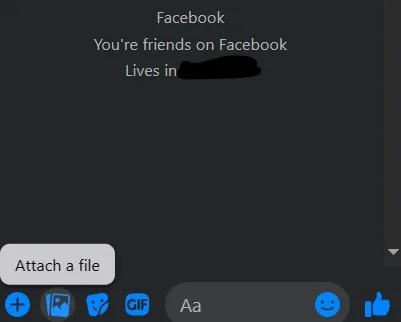
2. Attendez que le téléchargement du fichier soit terminé, ajoutez du texte (facultatif) et envoyez
Une fenêtre de navigation s'ouvre, dans laquelle vous pouvez sélectionner et ouvrir n'importe quel document PDF. Il commencera à être téléchargé, et lorsqu'il sera téléchargé, vous pourrez ajouter d'autres documents au même chat. Vous avez également la possibilité d'ajouter des messages textuels au PDF. Une fois le téléchargement vers Facebook Messenger terminé, cliquez sur « Envoyer » et le document PDF sera envoyé à l'autre personne via Messenger.
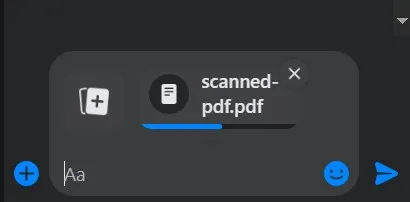
FAQ sur la publication de PDF sur Facebook
1. Puis-je ajouter une pièce jointe à un commentaire sur Facebook?
Oui, vous pouvez ajouter une pièce jointe à un commentaire sur Facebook, notamment une photo, une vidéo ou un GIF. Pour ce faire, cliquez sur la zone de commentaire et recherchez les petites icônes d'appareil photo et de GIF en dessous. En cliquant sur l'appareil photo, vous pouvez sélectionner et ajouter des photos/vidéos. De même, cliquer sur le bouton GIF permet d'ajouter des GIF aux commentaires.
2. Pourquoi n'est-il pas possible de télécharger un fichier PDF à partir de Facebook?
Il peut y avoir de nombreuses raisons pour lesquelles les PDF provenant de Facebook ne sont pas téléchargés:
- Problèmes de confidentialité ne vous permettant pas d'accéder au fichier
- Lien vers le PDF erroné ou obsolète
- Incompatibilité avec l'application mobile ou le navigateur
3. Pourquoi ne puis-je pas ouvrir un fichier PDF à partir de Facebook?
Voici quelques raisons pour lesquelles vous ne pouvez pas ouvrir un fichier PDF à partir de Facebook:
- Vous avez activé un bloqueur de fenêtres pop-up sur votre navigateur
- Le fichier PDF est corrompu
- Téléchargements de PDF incomplets
- Problèmes de compatibilité avec le navigateur ou l'application
Conclusion
Avec ce guide complet partageant 5 méthodes différentes, vous savez maintenant tout sur la façon de publier un document PDF sur Facebook. Facebook offre des options mitigées pour le téléchargement d'un PDF, par exemple en l'autorisant pour les pages et les groupes, mais pas pour les profils. Cependant, si vous utilisez UPDF pour convertir des images ou des liens, le processus sera très facile pour vous. Téléchargez donc UPDF et essayez de publier un fichier PDF sur Facebook aujourd'hui.
Windows • macOS • iOS • Android 100% sécurisé
 UPDF
UPDF UPDF pour Windows
UPDF pour Windows UPDF pour Mac
UPDF pour Mac UPDF pour iPhone/iPad
UPDF pour iPhone/iPad UPDF pour Android
UPDF pour Android UPDF AI en ligne
UPDF AI en ligne UPDF Sign
UPDF Sign Lire le PDF
Lire le PDF Annoter le PDF
Annoter le PDF Modifier le PDF
Modifier le PDF Convertir le PDF
Convertir le PDF Créer le PDF
Créer le PDF Compresser le PDF
Compresser le PDF Organiser les pages PDF
Organiser les pages PDF Fusionner les PDF
Fusionner les PDF Diviser le PDF
Diviser le PDF Rogner le PDF
Rogner le PDF Supprimer les pages PDF
Supprimer les pages PDF Pivoter le PDF
Pivoter le PDF Signer le PDF
Signer le PDF Formulaire PDF
Formulaire PDF Comparer les PDF
Comparer les PDF Protéger le PDF
Protéger le PDF Imprimer le PDF
Imprimer le PDF Traitement par lots
Traitement par lots OCR
OCR UPDF Cloud
UPDF Cloud À propos de UPDF AI
À propos de UPDF AI Solutions de UPDF AI
Solutions de UPDF AI FAQ sur UPDF AI
FAQ sur UPDF AI Résumer le PDF
Résumer le PDF Traduire le PDF
Traduire le PDF Expliquer le PDF
Expliquer le PDF Analyser le PDF
Analyser le PDF Analyser les informations de l'image
Analyser les informations de l'image PDF vers carte mentale
PDF vers carte mentale Discuter avec IA
Discuter avec IA Mode d'emploi
Mode d'emploi Spécifications techniques
Spécifications techniques Mises à jour
Mises à jour FAQs
FAQs Astuces pour UPDF
Astuces pour UPDF Blog
Blog Actualités
Actualités Avis sur UPDF
Avis sur UPDF Centre de téléchargement
Centre de téléchargement Contactez-nous
Contactez-nous







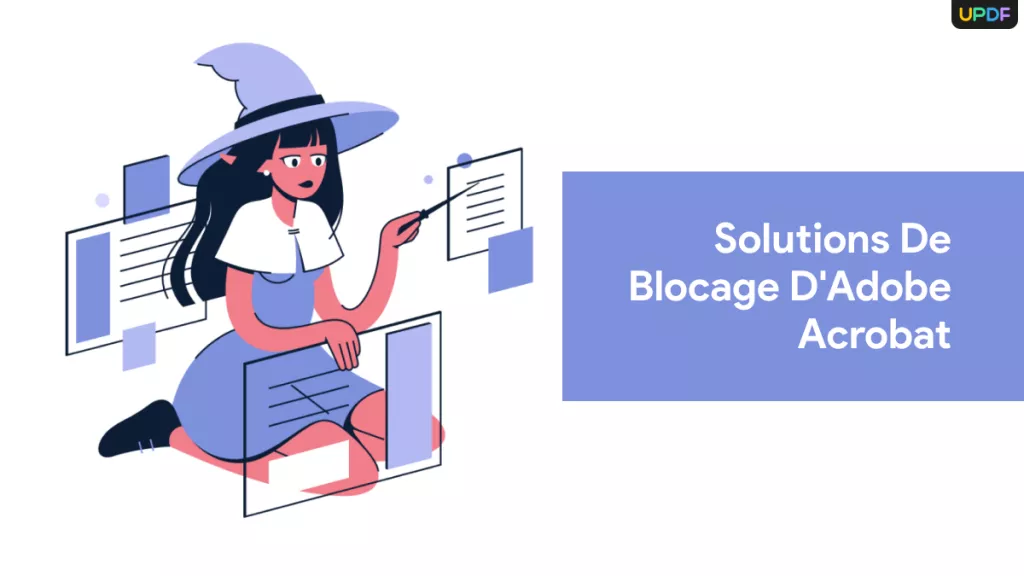




 Christelle Petit
Christelle Petit 